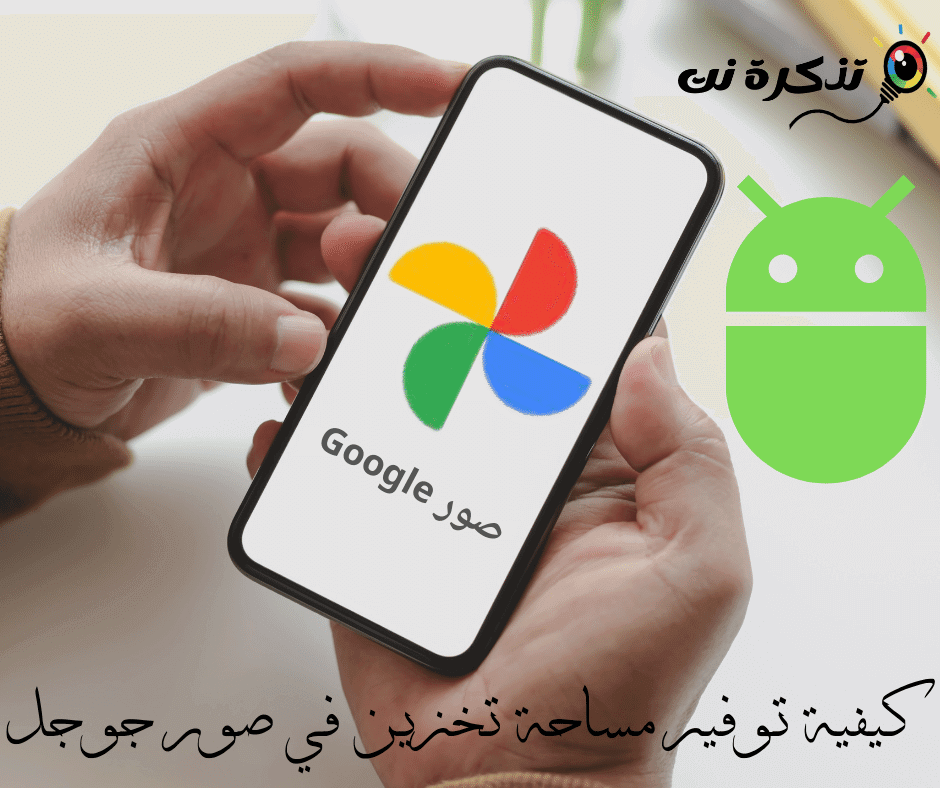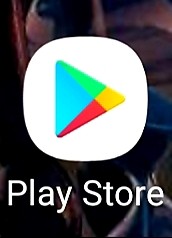Google Fotos va ser una de les millors solucions d’emmagatzematge de fotografies fins fa poc, ja que Google va deixar d’oferir espai d’emmagatzematge gratuït i il·limitat als usuaris.
Abans d’aquest canvi, Google permetia als usuaris penjar un nombre il·limitat de fotos a Fotos de Google Sempre que sigui inferior a un límit determinat en el nombre de megapíxels.
Això no era un problema per a la majoria d’usuaris i molts utilitzaven el servei com a servei de còpia de seguretat de les seves fotos, però ara que s’estableix i elimina l’emmagatzematge il·limitat, els usuaris hauran de pensar-ho dues vegades abans d’emmagatzemar i penjar totes les seves fotos a Google Fotos.
Si ja esteu aproximant-vos al límit que Google us ha donat, no us preocupeu, perquè revisarem algunes de les maneres en què podeu alliberar i fins i tot alliberar una mica d’espai d’emmagatzematge al vostre compte de Google Fotos.
A través de les properes línies, aprendreu a estalviar espai d’emmagatzematge a Google Fotos; només cal que seguiu-nos.
Convertiu les vostres fotos en imatges d'alta qualitat
Per als fotògrafs professionals, aconseguir imatges a una resolució més alta pot ser important, ja que us permet conservar els detalls fins i tot quan heu de retallar, però aquestes imatges d’alta resolució també us mengen el vostre espai d’emmagatzematge. Convertir-los a imatges de més qualitat de Google ajudarà a reduir algunes d’aquestes mides.
- anar al Google Fotos.
- Fer clic a Icona de configuració.
- Feu clic a Recuperació d'emmagatzematge أو Recuperar emmagatzematge.
- Feu clic a pressió أو Comprimeix.
El que passa aquí és que Google capturarà les vostres fotos i vídeos penjats amb qualitat ".original أو originali premeu-loAlta qualitat أو qualitat alta. Sens dubte, això estalviarà una gran quantitat d'espai d'emmagatzematge, Però també vol dir que perdreu les fotos originals Per tant, això és una cosa que cal tenir en compte i tenir en compte.
Desactiva la còpia de seguretat de fotos per a WhatsApp
Si sou algú que utilitza una aplicació què tal Com a missatger principal, sabeu que, amb el pas del temps, l’enviament de fotos i vídeos pot deteriorar ràpidament la capacitat d’emmagatzematge del vostre telèfon, i més quan escolliu copiar Què passa va fer una còpia de seguretat al núvol. La bona notícia és que, si utilitzeu Android, podeu desactivar la còpia de seguretat de fotos WhatsApp i vídeos a google images.

- encendre aplicació google photos al telèfon.
- Fer clic a La vostra foto de perfil A l'extrem superior dret i seleccioneu Configuració d'imatge.
- Anar a Còpia de seguretat i sincronització> Feu una còpia de seguretat de les carpetes del dispositiu.
- Desactiveu les fotos de les quals no vulgueu fer còpies de seguretat a Google Fotos.
Tingueu en compte que si no sincronitzeu les vostres fotos i vídeos WhatsApp Amb Google Fotos Si el vostre telèfon s’esborra o es perd / us roben, només podreu recuperar els vostres missatges.
Suprimiu fitxers de vídeo no compatibles
Una possibilitat pot ser que el vostre emmagatzematge de Google Fotos no tingui tant d’espai com voldríeu a causa dels vídeos no compatibles. Es tracta de vídeos corrupts o que fan servir un format i formats que Google no reconeix. Com que aquests vídeos no es poden reproduir a Google Fotos, podeu considerar la possibilitat de suprimir-los per estalviar espai.

- anar al Google Fotos.
- Fer clic a Icona de configuració.
- Feu clic a Recuperació d'emmagatzematge أو Recuperar emmagatzematge.
- dins Vídeos no compatibles أو Vídeos no compatibles , Feu clic عرض أو Veure comanda.
- Suprimiu els vídeos que no vulgueu o que ja no necessiteu.
Neteja les captures de pantalla
Les captures de pantalla no ocupen tant espai per si soles, però amb els anys i amb centenars, si no milers de captures de pantalla recopilades, es podria acabar consumint molt del vostre emmagatzematge de Google Fotos.
La bona notícia és que Google Photos és en realitat prou intel·ligent per reconèixer les captures de pantalla i, a continuació, s'explica com esborra-la:
- anar al Google Fotos.
- A la barra de cerca de la part superior, escriviu "Captures de pantalla أو captures de pantallai premeu el botó Enter.
- Ara hauríeu de veure totes les fotos que Google Photos creu que són captures de pantalla.
- Seleccioneu els elements que no vulgueu i suprimiu-los.
Ara, com dèiem, sí Fotos de Google Ja és un bon treball reconeixent captures de pantalla, però de vegades pot ser erroni, així que assegureu-vos que les fotos que heu seleccionat són les reals que voleu suprimir abans de suprimir-les.
Buideu les escombraries
Igual que a Windows, els fitxers de la cistella de Google Fotos poden comptar amb espai d'emmagatzematge. Google Photos és capaç d’emmagatzemar fins a 1.5 GB de fotos i vídeos al contenidor i els conservarà fins a 60 dies. Això vol dir que és gairebé una garantia buidar-se i alliberar espai d’emmagatzematge de tant en tant.
Tot i això, si no voleu esperar tant de temps, podeu buidar-lo manualment i alliberar una mica d’espai immediatament.
També us pot interessar conèixer:
- 18 coses que probablement no sabíeu de Google Fotos
- Apreneu a fer cerques per imatges en lloc de text
- Com invertir la cerca d'imatges al telèfon i a l'escriptori mitjançant Google
Esperem que aquest article us sigui útil per aprendre a alliberar espai d’emmagatzematge a Google Fotos. Comparteix la teva opinió amb nosaltres als comentaris.